win10笔记本usb接口没反应怎么办?win10笔记本usb接口无法识别解决下载
当我们使用有线鼠标和键盘的时候,就要通过usb接口来进行连接。但有时也会遇到Win10笔记本usb接口没反应的情况,这有可能是因为USB线缆,或者USB接口有问题。那么我们怎么解决呢?今天知识兔小编为小伙伴们整理了解决办法,一起去看看吧。
解决策略
1、首先我们将U盘插入另一台电脑,看看是否是U盘问题,如果知识兔是,我们更换U盘。
2、驱动问题。我们在设备管理器中找到我们的U盘驱动器,右键单击,卸载,然后知识兔拔出U盘,重新插入,电脑会自动检测重新安装驱动。
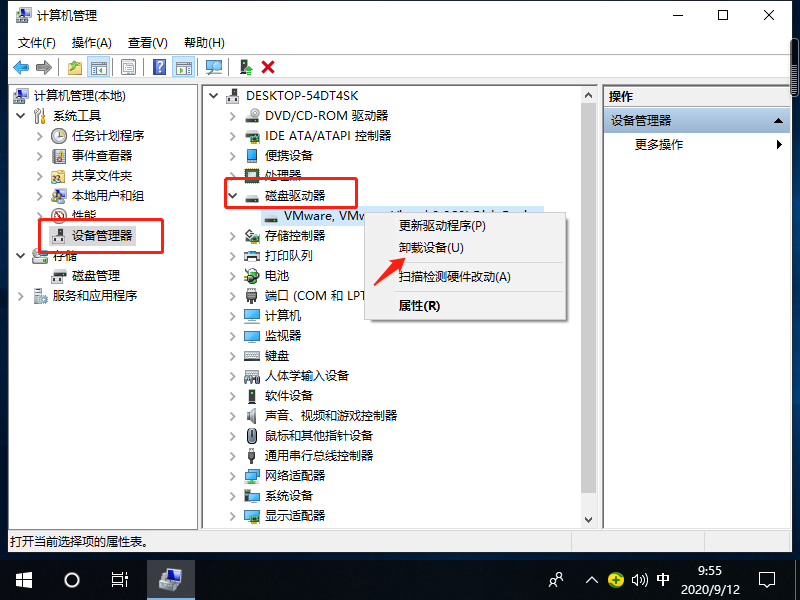
3、USB控制器问题。我们在通用串行总线控制器中,将全部的USB设备卸载,然后知识兔重启电脑,重启时电脑会自动重新安装USB设备。
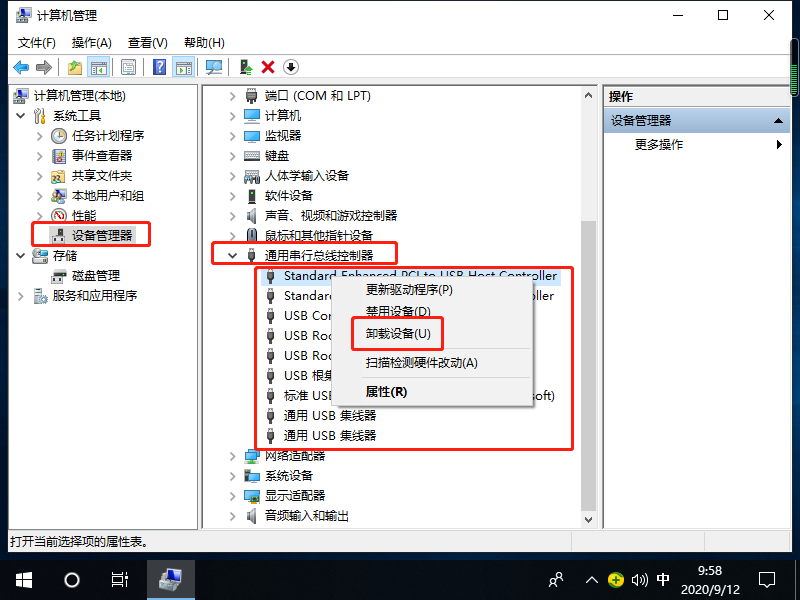
4、USB 选择性暂停设置开启了。我们win+I打开Windows设置,进入系统。
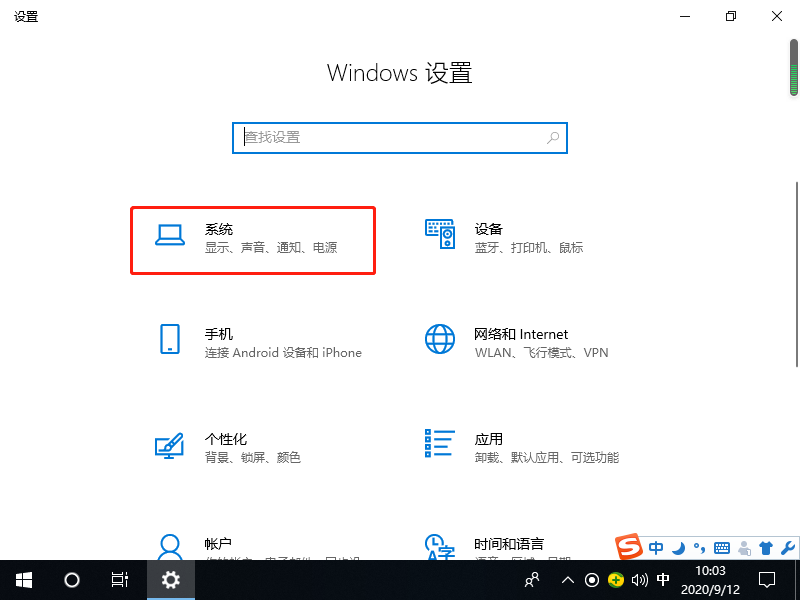
5、我们进入电源和睡眠的其他电源设置。
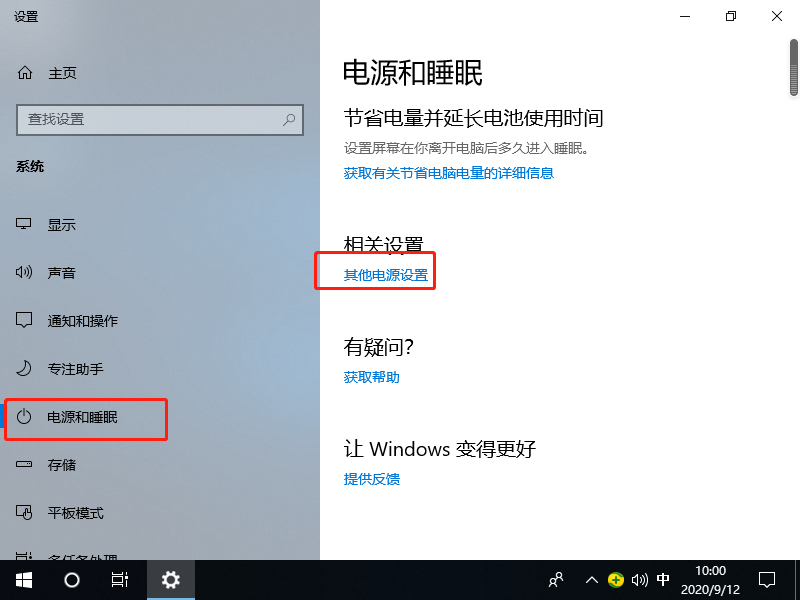
6、打开更改计划设置。
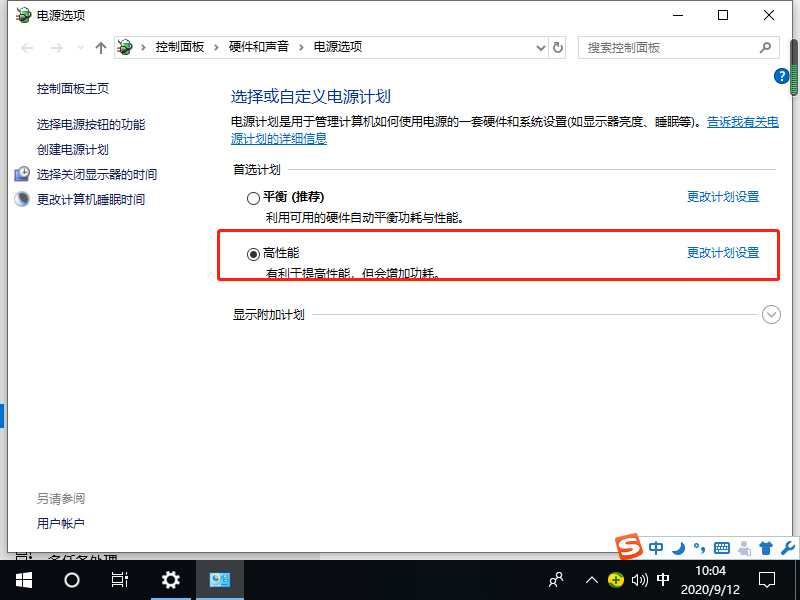
7、更改高级电源设置。
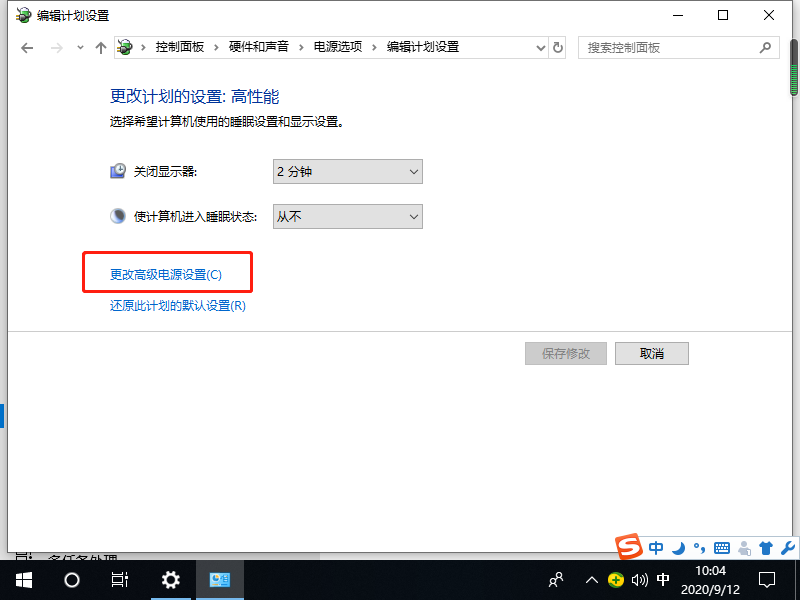
8、我们将USB设置中的选择性暂停设置禁用即可。
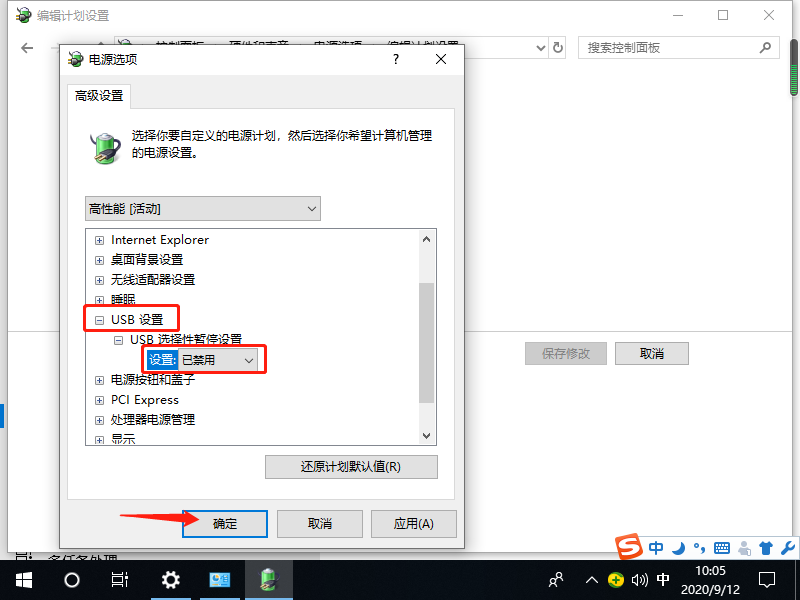
9、或者使用驱动大师或驱动精灵对电脑驱动进行检查,更新,修复。
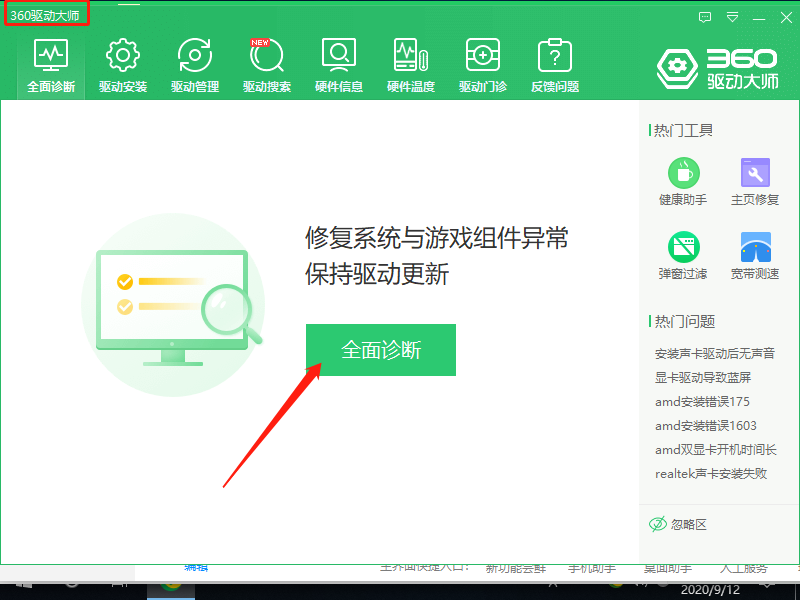
下载仅供下载体验和测试学习,不得商用和正当使用。

![PICS3D 2020破解版[免加密]_Crosslight PICS3D 2020(含破解补丁)](/d/p156/2-220420222641552.jpg)






